ANMERKUNG
Die Floik AI-Funktionen sind in allen Document360-Plänen als Add-on verfügbar. Um zu kaufen oder mehr zu erfahren, wenden Sie sich bitte an unsere support team.
Die interaktive Demo-Funktion ermöglicht es Benutzern, sich mit einer Produktsimulation oder einem Walkthrough zu beschäftigen, anstatt ein statisches Video anzusehen oder Textanweisungen zu lesen. Es bietet eine praktische Erfahrung, bei der Benutzer in einer geführten Umgebung klicken, tippen, den Mauszeiger bewegen und die Benutzeroberfläche erkunden können.
Document360 bietet integrierte interaktive Demos und Formatierungsoptionen. Sie können Ihren Bildschirm und Ihre Mausklicks erfassen und die interaktive Demo direkt in Ihren Artikeln ohne externe Tools verbessern.
Wenn Sie z. B. einen Artikel zum Konfigurieren von Benutzerrollen schreiben, können Sie eine interaktive Demo aufzeichnen, in der jeder Schritt in Aktion gezeigt wird. Dies hilft den Lesern, visuell mitzumachen und den Prozess zu verstehen, ohne raten zu müssen oder sich nur auf Textanweisungen zu verlassen.
ANMERKUNG
Die interaktive Demofunktion ist nur für KB Site 2.0 verfügbar.
Zugriff auf die interaktive Demo
Um auf die interaktive Demo zuzugreifen,
Navigieren Sie im erweiterten WYSIWYG-Editor zum gewünschten Artikel.
Geben Sie den Befehl
/Interactive demoSchrägstrich ein, und drücken Sie die Eingabetaste.Wenn die Document360 Interactive-Demoerweiterung nicht installiert ist, klicken Sie auf Installieren.
ANMERKUNG
Diese Erweiterung wird derzeit nur im Chrome-Browser unterstützt.
Klicken Sie im Chrome Web Store auf Zu Chrome hinzufügen.
Kehren Sie nach der Installation zum Wissensdatenbank-Portal zurück.
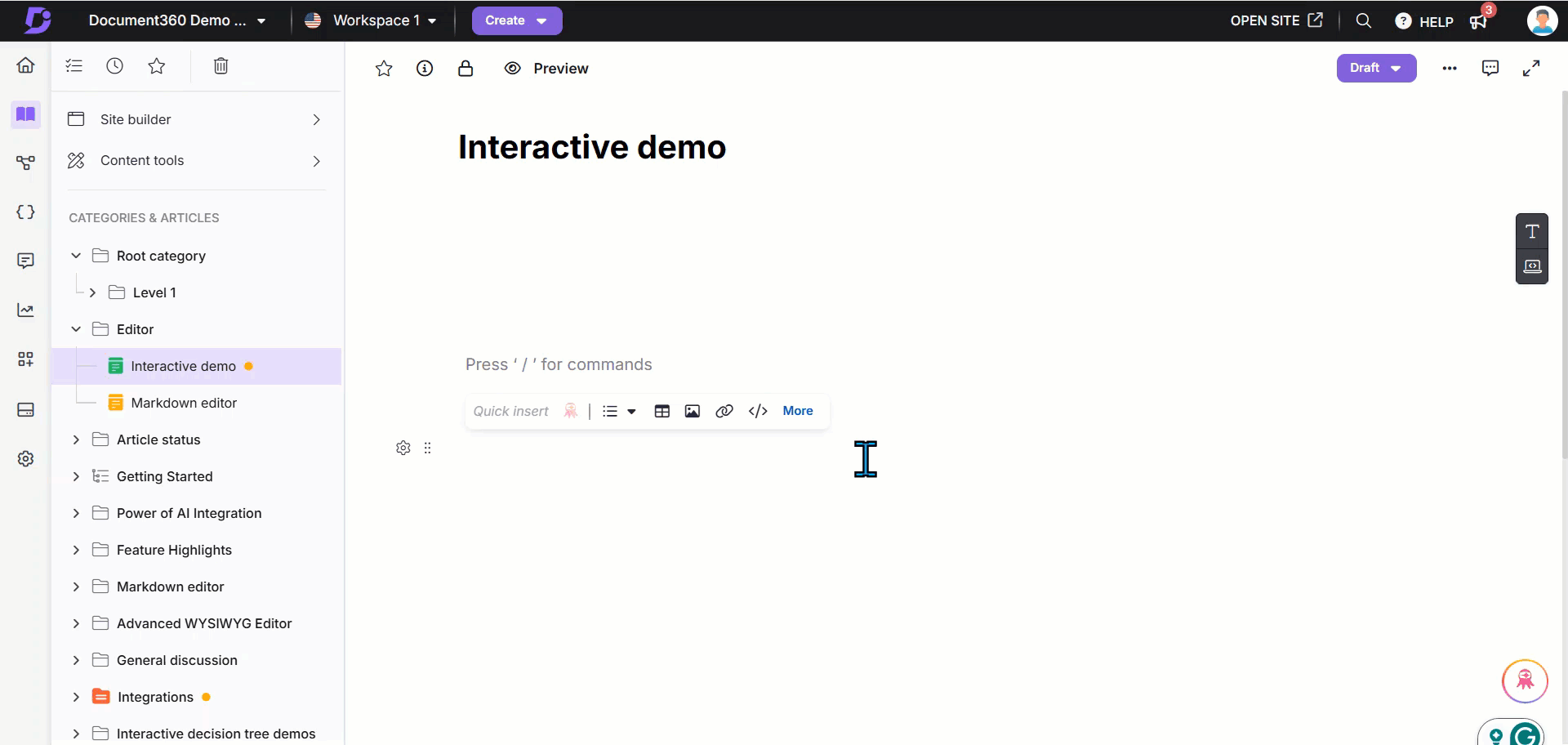
Aufzeichnen des Bildschirms
Das Dialogfeld "Interaktive Demo" wird angezeigt.
Wählen Sie in der Dropdown-Liste "Audio" die gewünschte Option aus oder wählen Sie "Kein Audio" für die Aufnahme ohne Ton.
Klicken Sie auf Weiter.
Wählen Sie den Bildschirm aus, den Sie aufnehmen möchten:
Chrome-Tab: Zeichnet nur den ausgewählten Chrome-Tab auf.
Fenster: Zeichnet nur das ausgewählte Anwendungsfenster auf.
Klicken Sie auf Freigeben.
Der ausgewählte Bildschirm wird zusammen mit dem Bildschirmaufzeichnungsfenster angezeigt.
Wählen Sie die empfohlene Auflösung (16:9 oder 4:3).
Klicken Sie auf Aufnahme starten , um die Aufnahme zu starten.
Klicken Sie auf Verwerfen , um den Vorgang abzubrechen und zum vorherigen Bildschirm zurückzukehren.
Klicken Sie im Abschnitt Ausgewählte Weichzeichner auf Hinzufügen , um bestimmte Bereiche des Bildschirms beim Aufzeichnen vertraulicher Informationen auszublenden.
Aktivieren Sie bei Bedarf den Schalter Aufnahmesteuerelemente auf dem Bildschirm anzeigen .
Ein Document360-Logo wird in der unteren linken Ecke des Aufnahmebildschirms angezeigt. Wenn Sie auf das Logo klicken, wird die Aufnahme angehalten. Dieses Logo wird auch in der aufgezeichneten interaktiven Demo zu sehen sein.
Mausklicks und Interaktionen werden erfasst, und Klickindikatoren werden angezeigt, um die Bearbeitung der Anleitung zu erleichtern.
Klicken Sie auf Pause , um die Aufnahme anzuhalten, und auf Aufnahme , um sie fortzusetzen.
Um die Aufzeichnung zu beenden, klicken Sie im schwebenden Bedienfeld auf "Freigabe beenden" oder auf "Aufzeichnung beenden" im Bedienfeld "Bildschirmaufzeichnung".
Nach der Aufzeichnung importiert das System die interaktive Demo in den Artikel. Dies kann einige Augenblicke dauern.
.gif)
Hinzufügen interaktiver Elemente
Nach der Verarbeitung wird die aufgezeichnete interaktive Demo im interaktiven Demo-Editor-Panel angezeigt.
Klicken Sie auf das Play-Symbol (), um eine Vorschau der aufgezeichneten interaktiven Demo anzuzeigen.
Der interaktive Demo-Editor bietet Formatierungswerkzeuge, darunter:
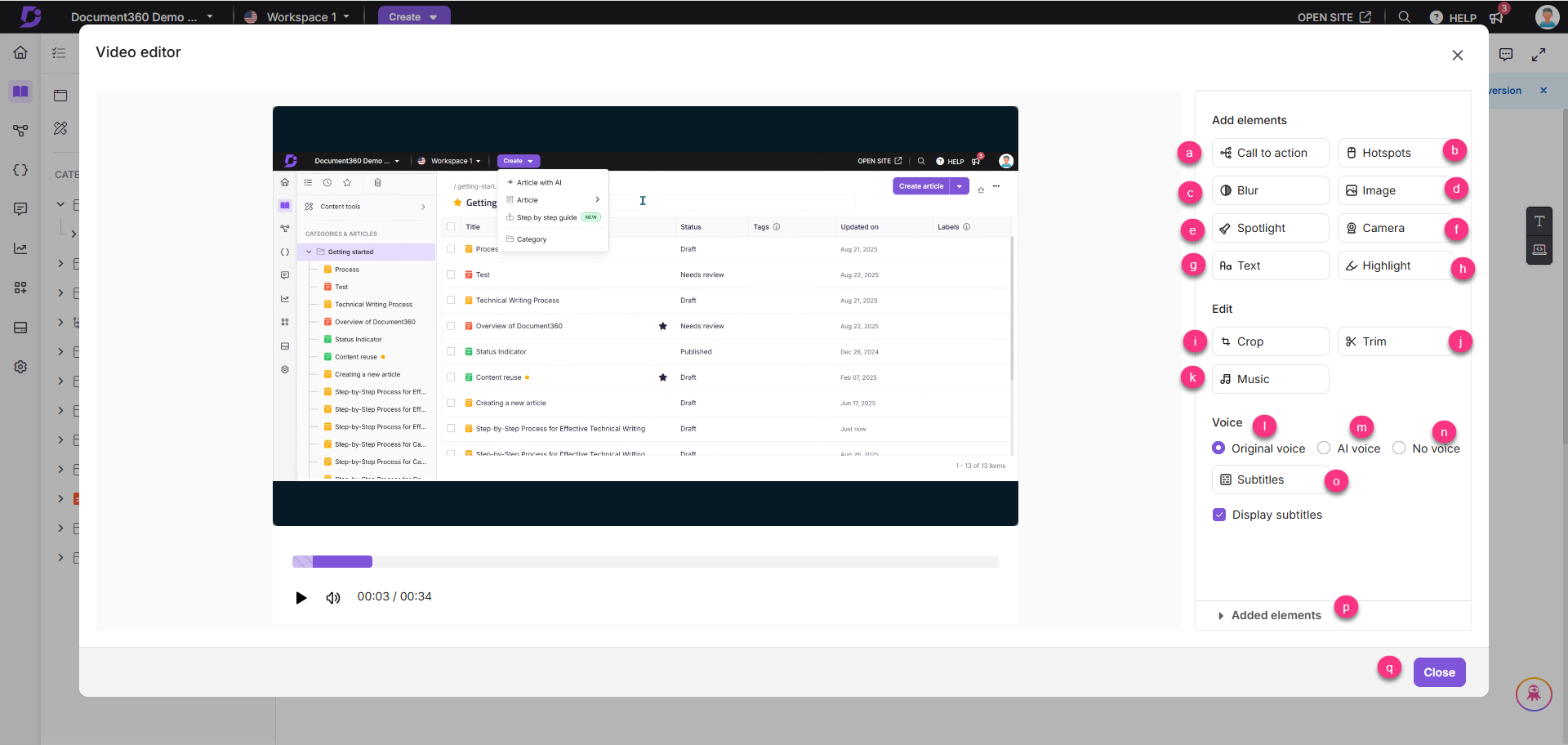
Hinzufügen von Elementen
ein. Call-to-Action: So fügen Sie eine interaktive Schaltfläche in der Demo hinzu
Klicken Sie im rechten Fensterbereich auf Call-to-Action.
Geben Sie den Titel und die Beschreibung ein.
ANMERKUNG
Wählen Sie im Feld Beschreibung den Inhalt aus und verwenden Sie die grundlegenden Formatierungswerkzeuge wie Fett (), Kursiv (), Unterstrichen (), Geordnete Liste (), Ungeordnete Liste () und Hyperlink ().
Geben Sie im Abschnitt Branches den Namen der Schaltfläche ein und wählen Sie die gewünschte Aktion aus:
Externe URL: Geben Sie den Ziellink ein.
Nächster Schritt: Zeigt eine Meldung oder Informationen für den Benutzer an.
Klicken Sie auf Neu hinzufügen , um eine weitere Schaltfläche hinzuzufügen.
Wählen Sie im Abschnitt Position die gewünschte Schaltflächenposition aus.
Aktivieren Sie den KI-Voiceover-Schalter , um einen Kommentar hinzuzufügen:
Wählen Sie eine Stimme aus dem Dropdown-Menü aus.
Geben Sie das Erzählskript ein.
Klicken Sie auf das Symbol Wiedergabe (), um eine Vorschau anzuzeigen.
Klicken Sie auf Übernehmen.
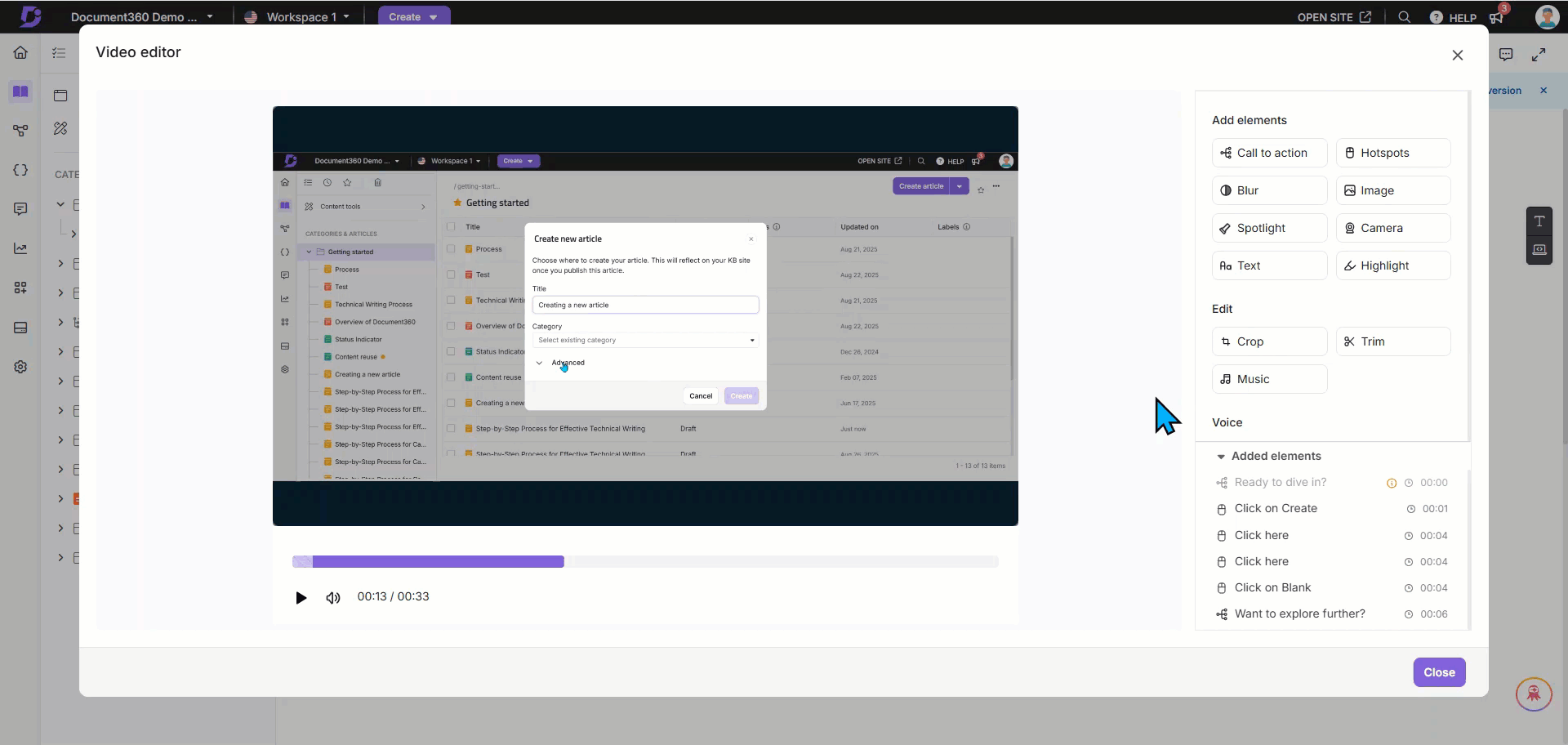
b. Hotspots
Hotspots können verwendet werden, um den Mausklick-Effekt in der interaktiven Demo zu demonstrieren.
Gehen Sie zur genauen Dauer im Video und klicken Sie auf Hotspot , um es hinzuzufügen.
Überprüfen Sie im Dialogfeld "Hotspots " die Liste der vorhandenen Hotspots (falls vorhanden).
Navigieren Sie zur gewünschten Stelle im Video und klicken Sie auf Neu hinzufügen , um der Zeitleiste einen Hotspot hinzuzufügen.
Sie können den Hotspot an die gewünschte Position ziehen.
Aktivieren Sie den Schalter Hotspot anzeigen , um den Hotspot anzuzeigen.
Geben Sie im Feld Zeit die gewünschte Uhrzeit ein. Verwenden Sie die Option Feinabstimmung von Millisekunden () für präzise Anpassungen.
Geben Sie einen Titel in das Feld Titel ein.
Geben Sie die Beschreibung in das Feld Beschreibung ein.
ANMERKUNG
Wählen Sie im Feld Beschreibung den Inhalt aus und verwenden Sie die grundlegenden Formatierungswerkzeuge wie Fett (), Kursiv (), Unterstrichen (), Geordnete Liste (), Ungeordnete Liste () und Hyperlink ().
Passen Sie unter Blaseneinstellungen die Position des Hotspots an, indem Sie den genauen Rasterpunkt aus den angegebenen Optionen auswählen.
Aktivieren Sie im Abschnitt "Effekt " bei Bedarf den Schalter "Zoom aktivieren ".
Um Sprachkommentare hinzuzufügen, aktivieren Sie den KI-Voice-Over-Schalter .
Wählen Sie die gewünschte Stimme aus und geben Sie den Inhalt in das Textfeld ein.
Klicken Sie auf die Taste " Wiedergabe " () neben dem Inhalt, um ihn in der ausgewählten Stimme anzuzeigen.
Klicken Sie auf Übernehmen , um die Änderungen zu speichern.
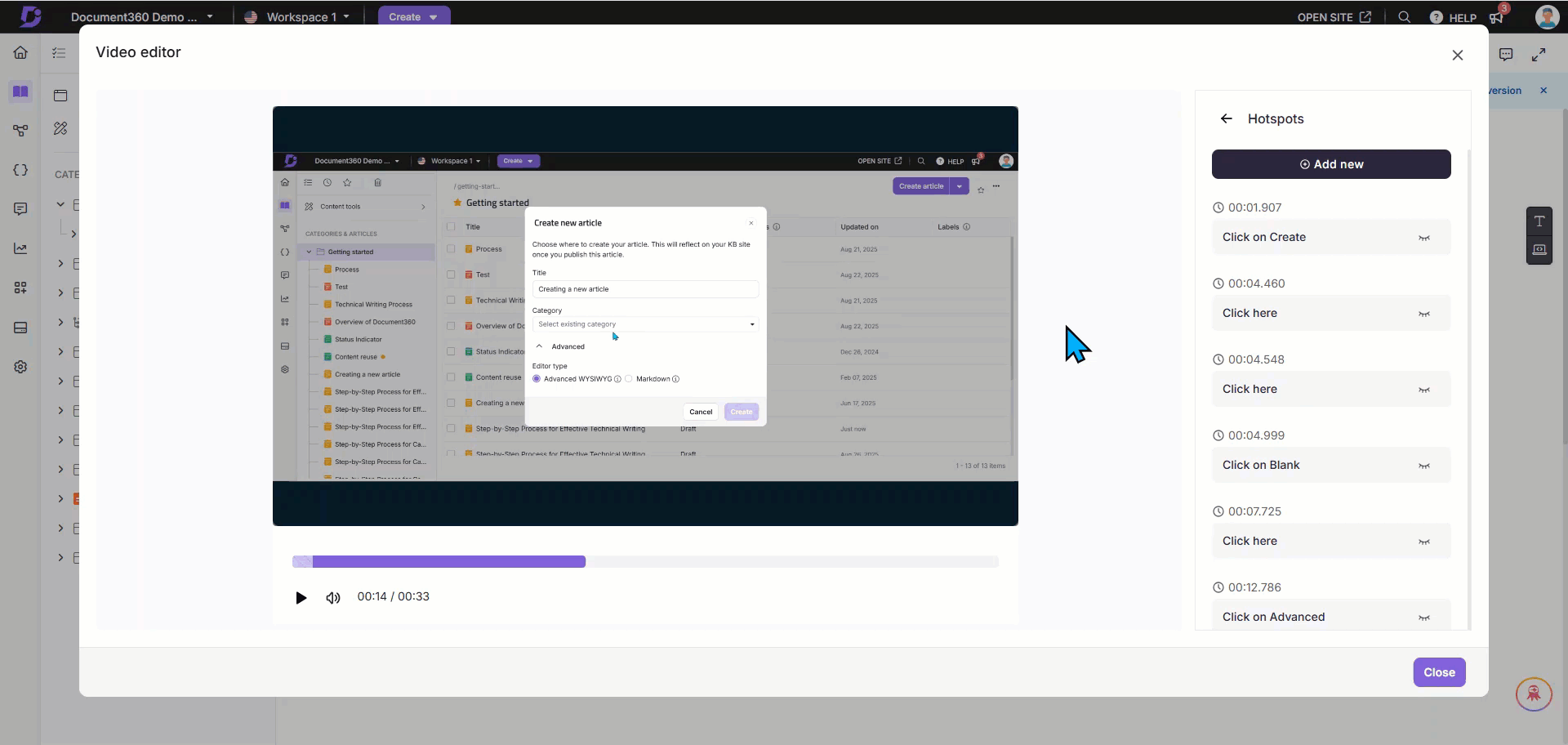
Der Text wird der Liste hinzugefügt. Zeigen Sie mit der Maus auf einen beliebigen Text, um:
Klicken Sie auf das Symbol Bearbeiten (), um zu ändern.
Klicken Sie auf das Symbol Mehr () und wählen Sie Löschen aus, um es zu entfernen.
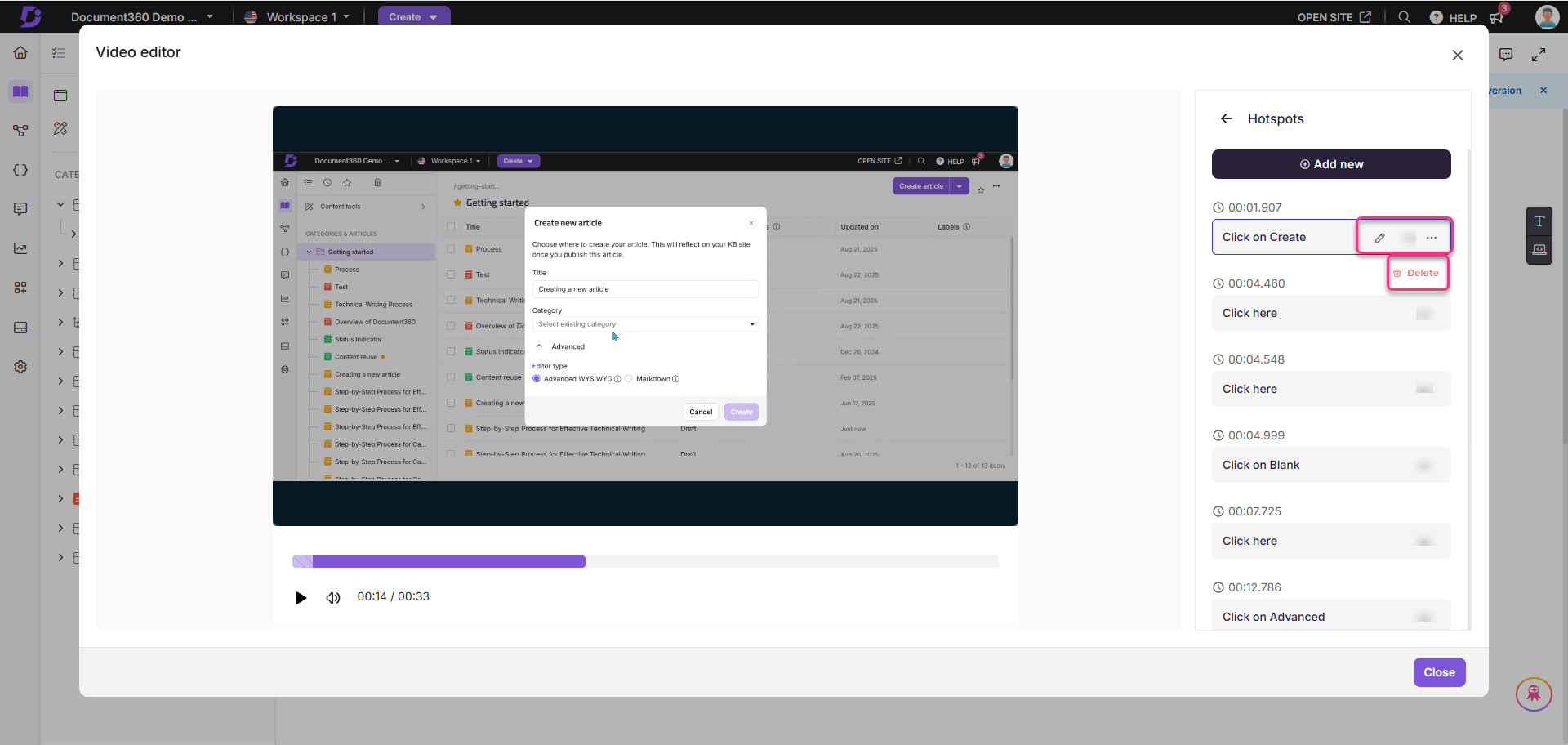
c. Unschärfe:
So verstecken Sie vertrauliche Informationen in der interaktiven Demo:
Klicken Sie im rechten Fensterbereich auf Weichzeichnen.
Wenn zuvor keine Weichzeichnungen hinzugefügt wurden, klicken Sie auf Hinzufügen , um eine neue Unschärfe hinzuzufügen.
Wenn bereits viele Unschärfen vorhanden sind, klicken Sie auf Neu hinzufügen, um neue Unschärfen hinzuzufügen.
Klicken Sie auf Neu hinzufügen , um einen Unschärfebereich hinzuzufügen.
Stellen Sie sicher, dass der Schalter Unschärfe anzeigen aktiviert ist.
Geben Sie einen Namen für die Unschärfe ein.
Wählen Sie die Startzeit und die Endzeit für die Unschärfe aus. Verwenden Sie die Option Feinabstimmung von Millisekunden () für präzise Anpassungen.
NOTE
Sie können den Schieberegler des Videos verwenden, um die Start- und Endzeit des Videos anzupassen. Und Sie können die Größe der Unschärfedimension ändern, indem Sie die Ränder im interaktiven Video ziehen.
Wählen Sie eine Form aus: Kreis oder Rechteck.
Passen Sie den Schieberegler Intensität an, um die Deckkraft zu ändern.
Klicken Sie auf Übernehmen , um die Änderungen zu speichern.
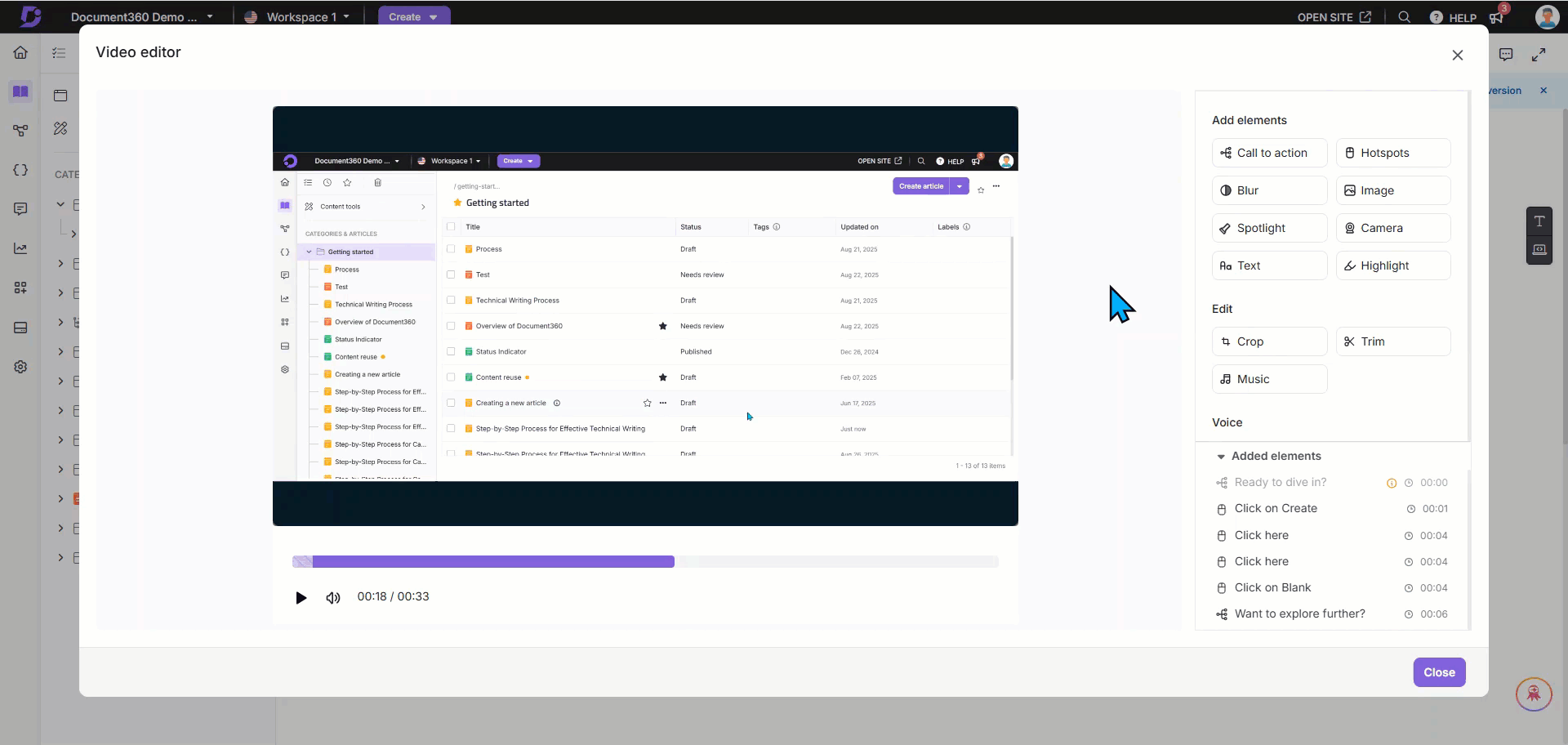
Die Unschärfe wird der Liste hinzugefügt.
Bewegen Sie den Mauszeiger über ein Weichzeichnungselement, klicken Sie auf das Symbol Mehr () und wählen Sie Löschen aus, um es zu entfernen.
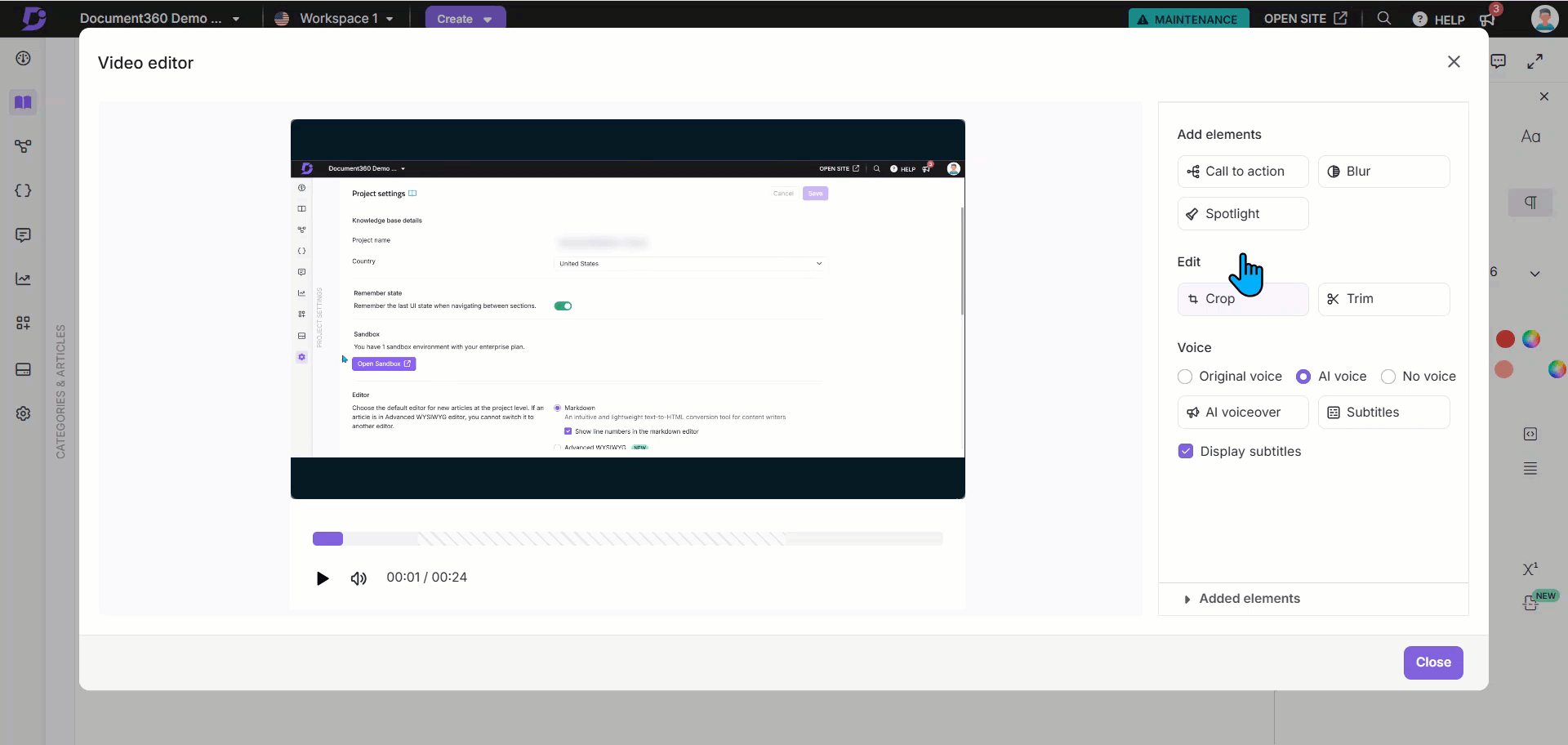
d. Bild
Die Liste der vorhandenen Bilder wird angezeigt.
Wenn noch keine Bilder hinzugefügt wurden, klicken Sie auf Hinzufügen , um ein neues Bild hinzuzufügen.
Wenn bereits viele Bilder vorhanden sind, klicken Sie auf Neu hinzufügen , um neue Bilder hinzuzufügen.
Geben Sie im Feld Zeit die gewünschte Uhrzeit ein. Verwenden Sie die Option Feinabstimmung von Millisekunden () für präzise Anpassungen.
Klicken Sie auf Bild , um vordefinierte Bilder und Emojis zu importieren, die nach Namen kategorisiert sind.
Um Ihr eigenes Bild anzuwenden, klicken Sie auf das Symbol und importieren Sie das gewünschte Bild aus Ihrem lokalen Datei-Explorer.
Nach dem Hochladen wird dieses Bild über dem aufgenommenen Video platziert.
Sie können die folgenden Aktionen für das hochgeladene Bild ausführen:
Zeit: Aktualisieren Sie im Feld Zeit die gewünschte Uhrzeit. Verwenden Sie das Symbol Feinabstimmung von Millisekunden () für präzise Anpassungen.
Bild ersetzen: Klicken Sie auf Bild ersetzen , um das hochgeladene Bild zu ersetzen. Unterstützte Formate sind JPG oder PNG.
Größe und Position: Wählen Sie Freiform , um die Bildposition durch Ziehen mit der Maus anzupassen.
Geben Sie im Feld Grad den gewünschten Wert ein, um das Bild zu drehen.
Verwenden Sie die Symbole Nach links drehen oder Nach rechts drehen .
Oder wählen Sie An Bildschirm anpassen , um das Bild an die Bildschirmgröße anzupassen.
Im Abschnitt Verhalten können Sie Folgendes auswählen:
Bleiben für: Bewahren Sie das Bild für eine bestimmte Dauer auf. Geben Sie die Anzahl der Sekunden in das Feld Sekunde ein.
Schaltfläche "Weiter": Das Bild bleibt sichtbar, bis Sie auf die Schaltfläche "Weiter" klicken.
CTA: Verknüpfen Sie einen Call-to-Action.
Im Abschnitt "Voiceover ":
Aktivieren Sie den Voiceover-Schalter .
Wählen Sie die gewünschte Stimme in der Dropdown-Liste aus (basierend auf Ihrem bevorzugten Akzent).
Geben Sie im Feld "Inhalt " den gewünschten Voiceover-Text ein.
Klicken Sie auf das Symbol Wiedergabe (), um eine Vorschau des Inhalts mit der ausgewählten Stimme anzuzeigen.
Klicken Sie auf Übernehmen , um die Änderungen zu speichern.
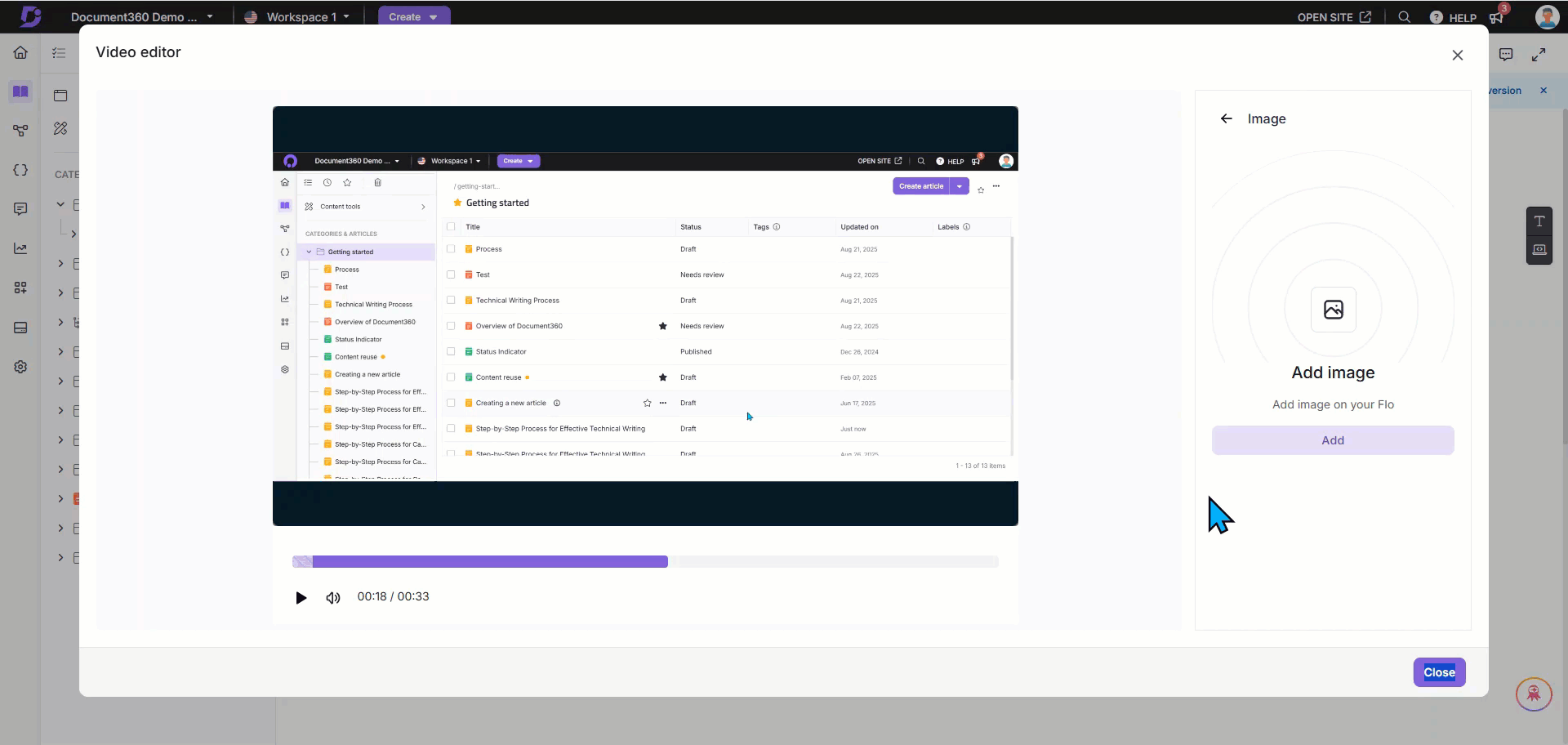
Das Bild wird der Liste hinzugefügt.
Bewegen Sie den Mauszeiger über ein beliebiges Bildelement, klicken Sie auf das Symbol Mehr () und wählen Sie Löschen aus, um es zu entfernen.
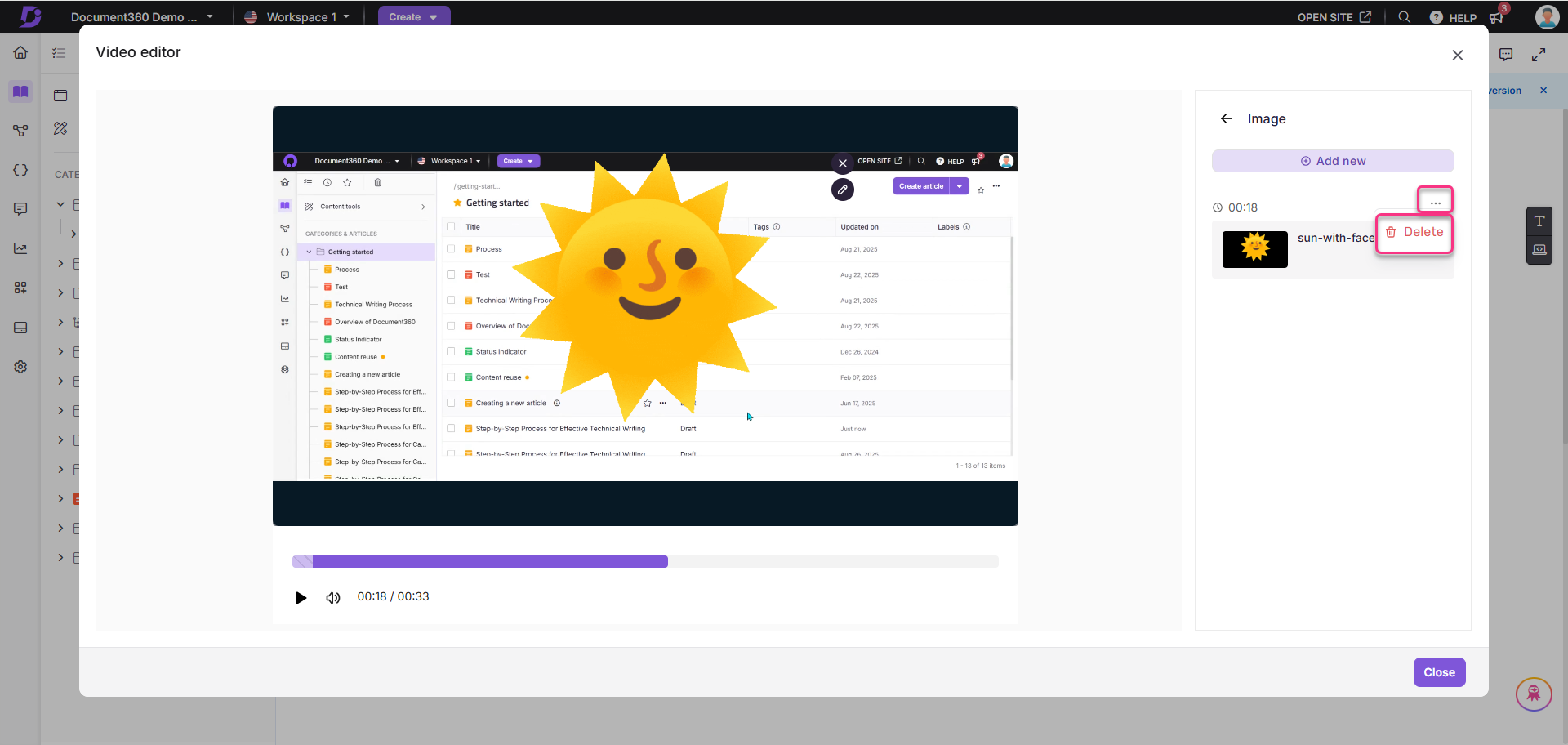
e. Spotlight: Heben Sie wichtige Bereiche in der interaktiven Demo hervor
Klicken Sie im rechten Fensterbereich auf Spotlight.
Klicken Sie auf Hinzufügen , um ein Spotlight zu erstellen.
Geben Sie einen Namen für das Spotlight ein.
Wählen Sie die Startzeit und die Endzeit aus. Verwenden Sie die Option Feinabstimmung von Millisekunden () für präzise Anpassungen.
Wählen Sie eine Form aus: Kreis oder Rechteck.
Klicken Sie auf Übernehmen , um die Änderungen zu speichern.
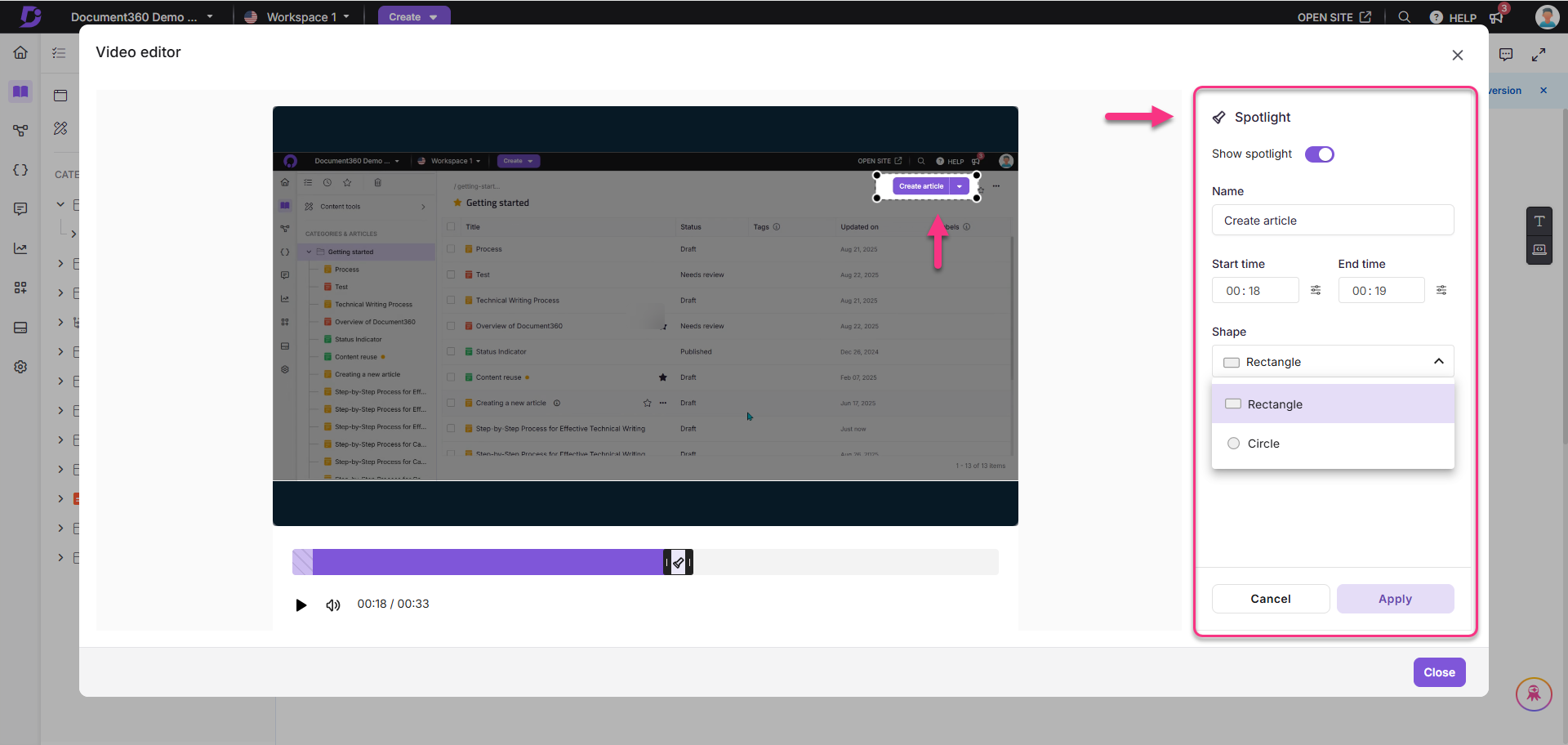
f. Kamera
Während der Bearbeitung können Sie ein Video von Ihrer Kamera aufnehmen und es zu Ihrer interaktiven Demo hinzufügen.
Klicken Sie auf Kamera.
Der Bereich "Aufzeichnung" wird mit einer Liste der vorab aufgezeichneten Videos (falls vorhanden) angezeigt.
Klicken Sie auf Erstellen.
Wenn noch keine Videos hinzugefügt wurden, klicken Sie auf Erstellen.
Wenn bereits viele Videos vorhanden sind, klicken Sie auf Neu hinzufügen , um ein weiteres hinzuzufügen.
Wählen Sie im Bereich Neue Aufzeichnung hinzufügen eine der folgenden Optionen aus:
Neu aufnehmen: Nehmen Sie ein Video direkt mit Ihrer Kamera auf.
Video auswählen: Laden Sie ein bereits aufgenommenes Video hoch.
Geben Sie im Feld Zeit die gewünschte Uhrzeit ein. Verwenden Sie die Option Feinabstimmung von Millisekunden () für präzise Anpassungen.
Wählen Sie die gewünschte Kamera und das gewünschte Mikrofon aus und klicken Sie dann auf "Aufnahme starten".
Nach dem 3-Sekunden-Countdown beginnt die Aufnahme.
Verwenden Sie bei Bedarf Pause und Fortsetzen .
Klicken Sie auf das Symbol Wiederholen , um von vorne zu beginnen.
Klicken Sie auf Verwerfen , um die aktuelle Aufzeichnung zu löschen.
Klicken Sie auf Stopp , um die Aufzeichnung zu beenden.
Klicken Sie nach dem Anhalten auf Speichern und fortfahren. Das System verarbeitet das Video und fügt es der Demo hinzu.
Klicken Sie bei Bedarf erneut auf Aufnehmen , um eine neue Aufzeichnung zu erstellen.
Das aufgezeichnete Video wird über die interaktive Demo gelegt. Im rechten Bereich können Sie:
Klicken Sie auf Video ersetzen , um das Original auszutauschen.
Klicken Sie auf das Symbol Wiedergabe (), um eine Vorschau anzuzeigen.
Klicken Sie auf Neu aufnehmen , um ein neues Video aufzunehmen.
Wählen Sie im Bereich "Form " eine Anzeigeform aus: "Kreis", "Quadrat", "Breit" oder "Hochformat".
Wählen Sie im Abschnitt Position aus, wo das Video in der Demo erscheinen soll.
Aktivieren Sie den Schalter Untertitel , um automatisch Untertitel zu generieren, wenn Sprache erkannt wird.
Klicken Sie auf Übernehmen , um die Änderungen zu speichern.
Alle aufgezeichneten Videos werden im Bereich aufgelistet. Um eine zu löschen, bewegen Sie den Mauszeiger darüber, klicken Sie auf das Symbol Mehr () und wählen Sie Löschen aus.
NOTE
Es ist nicht möglich, zwei aufgezeichnete Videos gleichzeitig zu erstellen.
g. Text
Sie können Ihrer interaktiven Demo Text-Overlays hinzufügen.
Klicken Sie auf Text.
Wenn noch keine Texte hinzugefügt wurden, klicken Sie auf Hinzufügen.
Wenn bereits Texte vorhanden sind, klicken Sie auf Neu hinzufügen.
Legen Sie im Feld Zeit fest, wann der Text angezeigt werden soll. Verwenden Sie die Option Feinabstimmung von Millisekunden () für präzise Anpassungen.
Geben Sie den gewünschten Text in das Feld Text ein.
Wählen Sie die Schriftart und Schriftgröße aus.
Wählen Sie eine Textfarbe aus der Palette aus oder geben Sie einen Hexadezimalcode ein.
Geben Sie im Feld Grad einen Wert ein, um die Textposition zu drehen.
Wählen Sie im Abschnitt Verhalten eine der folgenden Optionen aus:
Bleiben für: Geben Sie die Anzahl der Sekunden ein, die der Text sichtbar bleibt.
Anzeigen bis: Geben Sie die Zeit ein, bis zu der der Text sichtbar bleibt.
Wenn Sie Bleiben für ausgewählt haben, können Sie KI-Voiceover aktivieren:
Aktivieren Sie den Schalter für die KI-Sprachausgabe .
Wählen Sie eine Stimme aus dem Dropdown-Menü aus.
Geben Sie den Voiceover-Inhalt ein.
Klicken Sie auf Wiedergabe , um eine Vorschau anzuzeigen.
Klicken Sie zum Speichern auf Übernehmen .
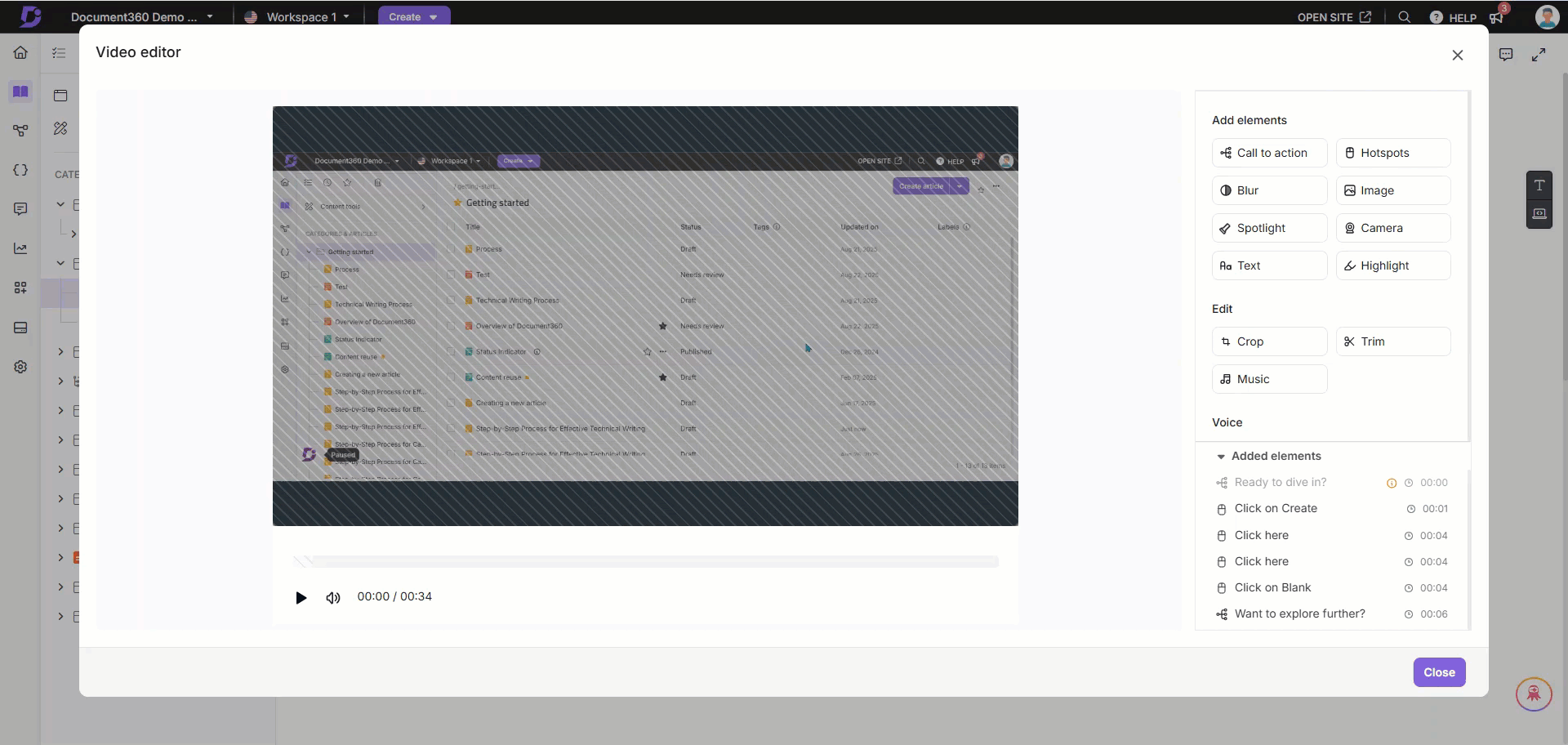
Der Text wird der Liste hinzugefügt. Zeigen Sie mit der Maus auf einen beliebigen Text, um:
Klicken Sie auf das Symbol Bearbeiten (), um zu ändern.
Klicken Sie auf das Symbol Mehr () und wählen Sie Löschen aus, um es zu entfernen.
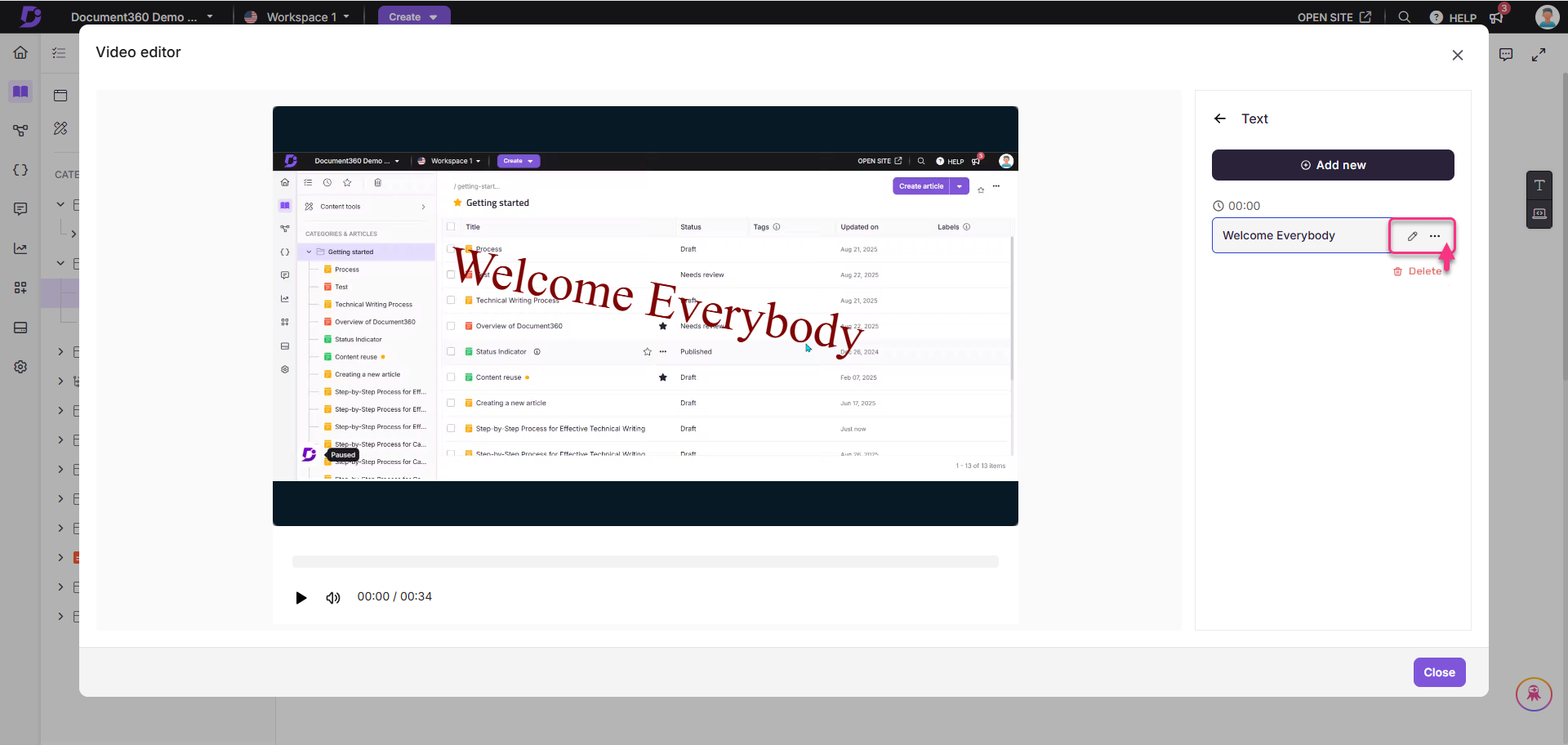
h. Höhepunkt
Sie können Highlights verwenden, um auf bestimmte Elemente in der Demo aufmerksam zu machen.
Klicken Sie auf Markieren.
Wenn keine Markierungen vorhanden sind, klicken Sie auf Hinzufügen.
Wenn bereits Markierungen vorhanden sind, klicken Sie auf Neu hinzufügen.
Geben Sie im Feld Name einen Namen ein. Dies wird in der Demo nicht angezeigt.
Wählen Sie die Startzeit und die Endzeit für die Markierung aus. Verwenden Sie die Option Feinabstimmung von Millisekunden () für präzise Anpassungen.
Wählen Sie in der Dropdown-Liste Form die Option Rechteck oder Kreis aus.
Wählen Sie im Abschnitt Farbe eine Hervorhebungsfarbe aus.
Klicken Sie zum Speichern auf Übernehmen .
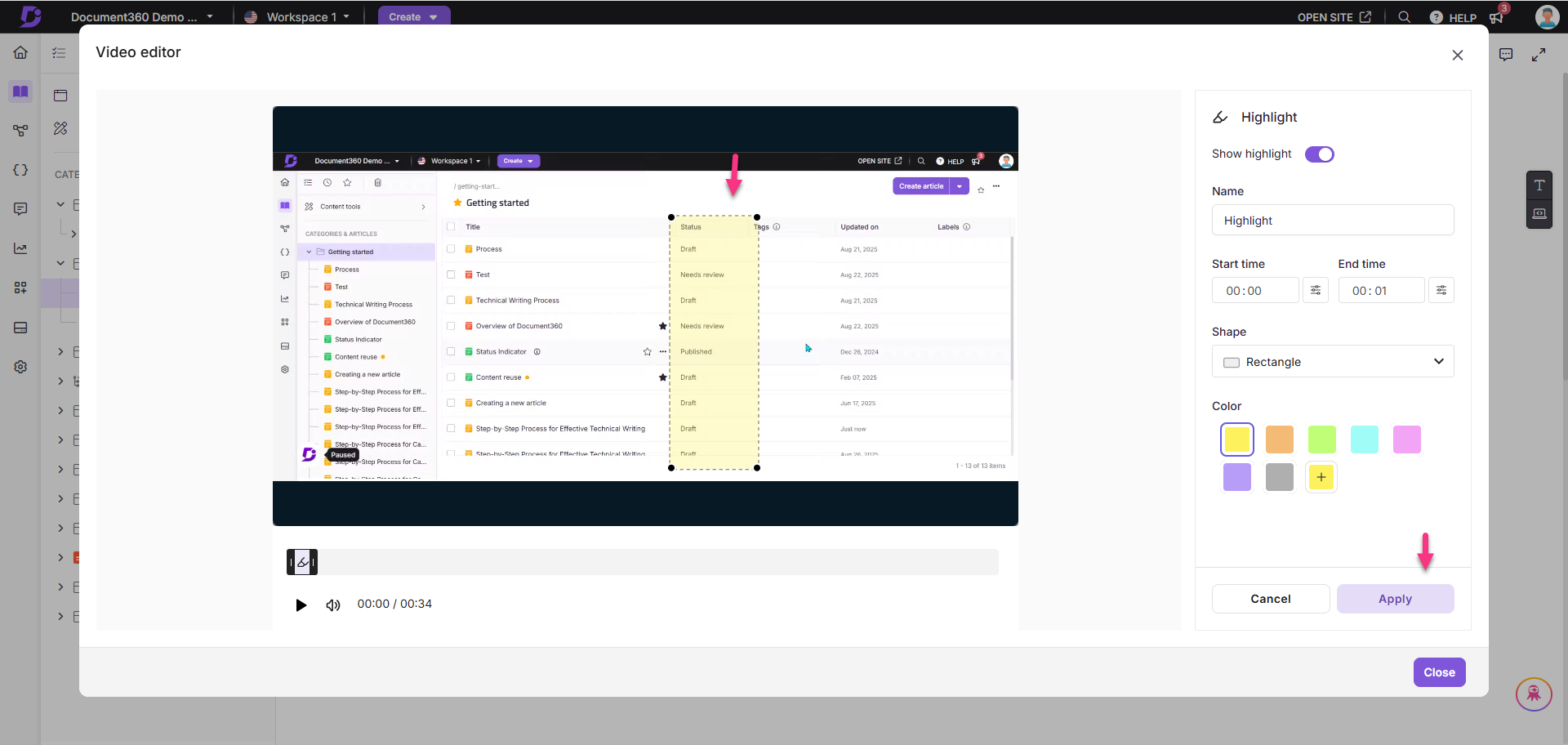
Die Markierung wird der Liste hinzugefügt. Um eine Markierung zu löschen, bewegen Sie den Mauszeiger darüber, klicken Sie auf das Symbol Mehr und wählen Sie Löschen aus.
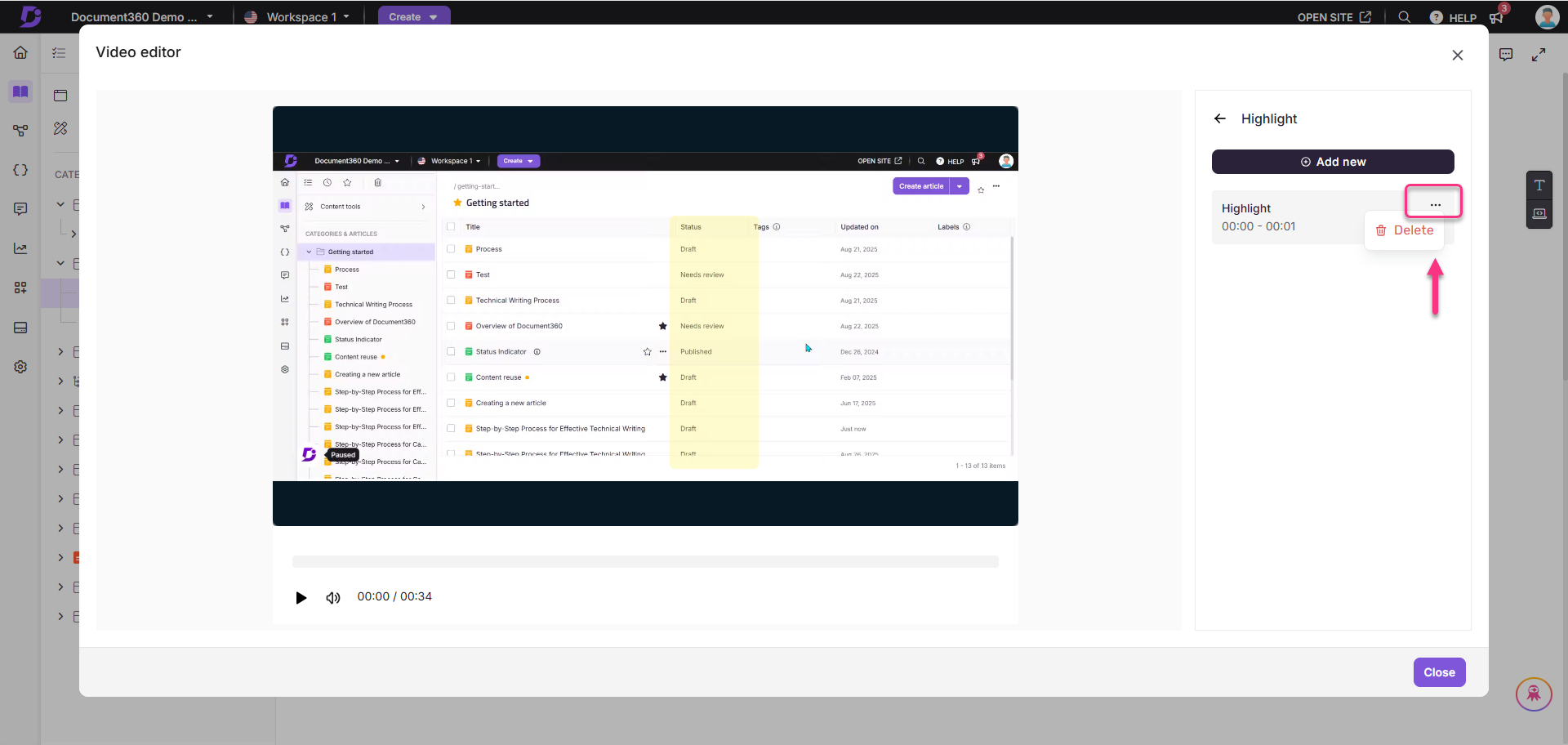
Redigieren
i. Zuschneiden
So schneiden Sie einen Teil des Videos zu:
Klicken Sie im rechten Fensterbereich auf Zuschneiden.
Wählen Sie ein Seitenverhältnis aus: Original, Benutzerdefiniert, Quadrat, Querformat oder Hochformat.
Sie können die Zuschnittausgabe (Breite und Höhe) basierend auf dem ausgewählten Verhältnis anzeigen.
Klicken Sie auf das Symbol Löschen (), um den angewendeten Zuschnitt zu löschen.
Klicken Sie auf Übernehmen , um die Änderungen zu speichern.
Nach dem Zuschneiden ist nur der zugeschnittene Teil sichtbar, wenn das Video gespeichert wird.

j. Stutzen:
So schneiden Sie einen Teil des Videos zu:
Klicken Sie im rechten Fensterbereich auf Trimmen.
Klicken Sie auf Jetzt hinzufügen , um der interaktiven Demo einen neuen Schnitt hinzuzufügen.
Wenn bereits Schnitte vorhanden sind, klicken Sie auf Neu hinzufügen , um einen weiteren Schnitt hinzuzufügen.
Legen Sie die Timings für "Von " und "Bis " fest.
Klicken Sie auf Übernehmen und dann auf Fertig.
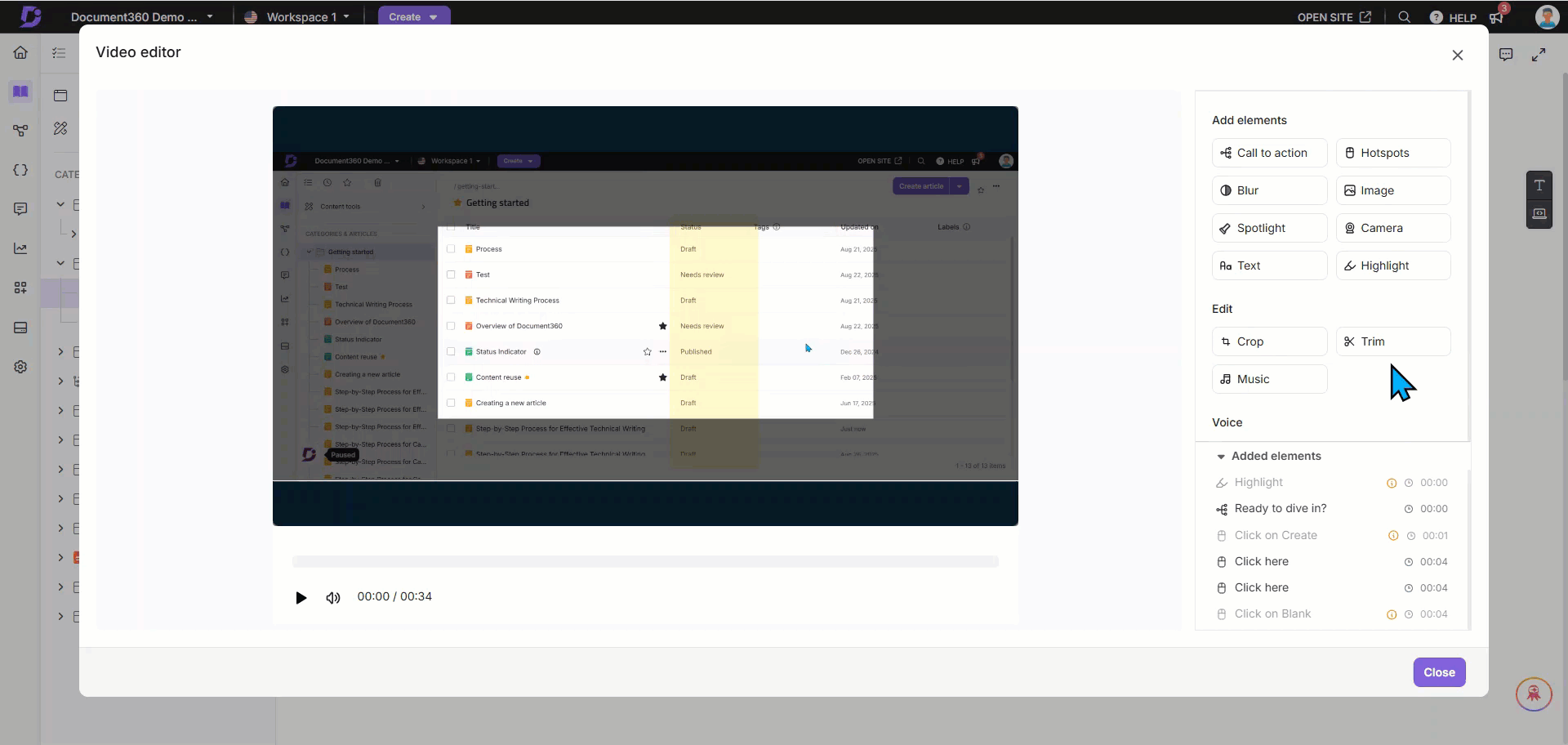
k. Musik:
So fügen Sie der interaktiven Demo Musik hinzu
Aktivieren Sie den Schalter Hintergrundmusik aktivieren , um der interaktiven Demo Hintergrundmusik hinzuzufügen.
Klicken Sie auf Aus Galary auswählen , um eine Datei hochzuladen.
ANMERKUNG
Unterstützte Audioformate: .mp3, .aac (maximale Dateigröße: 5 MB).
Auf der Registerkarte "Vorgaben " können Sie vorinstallierte Musikoptionen verwenden.
Wählen Sie eine beliebige Musik aus und klicken Sie auf Einfügen.
Klicken Sie nach dem Hochladen auf Audio ersetzen , um die ausgewählte Spur zu ändern.
Passen Sie den Schieberegler "Lautstärke " an, um die Lautstärke zu steuern.
Die Option "Ein-/Ausblenden " sorgt dafür, dass die Musik während dieser Interaktionen reibungslos beginnt und endet.
Aktivieren Sie bei Bedarf die Option "Interaktion pausieren ". Wenn der Benutzer Hintergrundmusik hinzufügt, wird die hinzugefügte Musik mit der Option "Bei Interaktion anhalten" vorübergehend angehalten, wenn der Benutzer auf Hotspots klickt oder mit dem Video interagiert.
Wenn Sie fertig sind, klicken Sie auf Übernehmen.
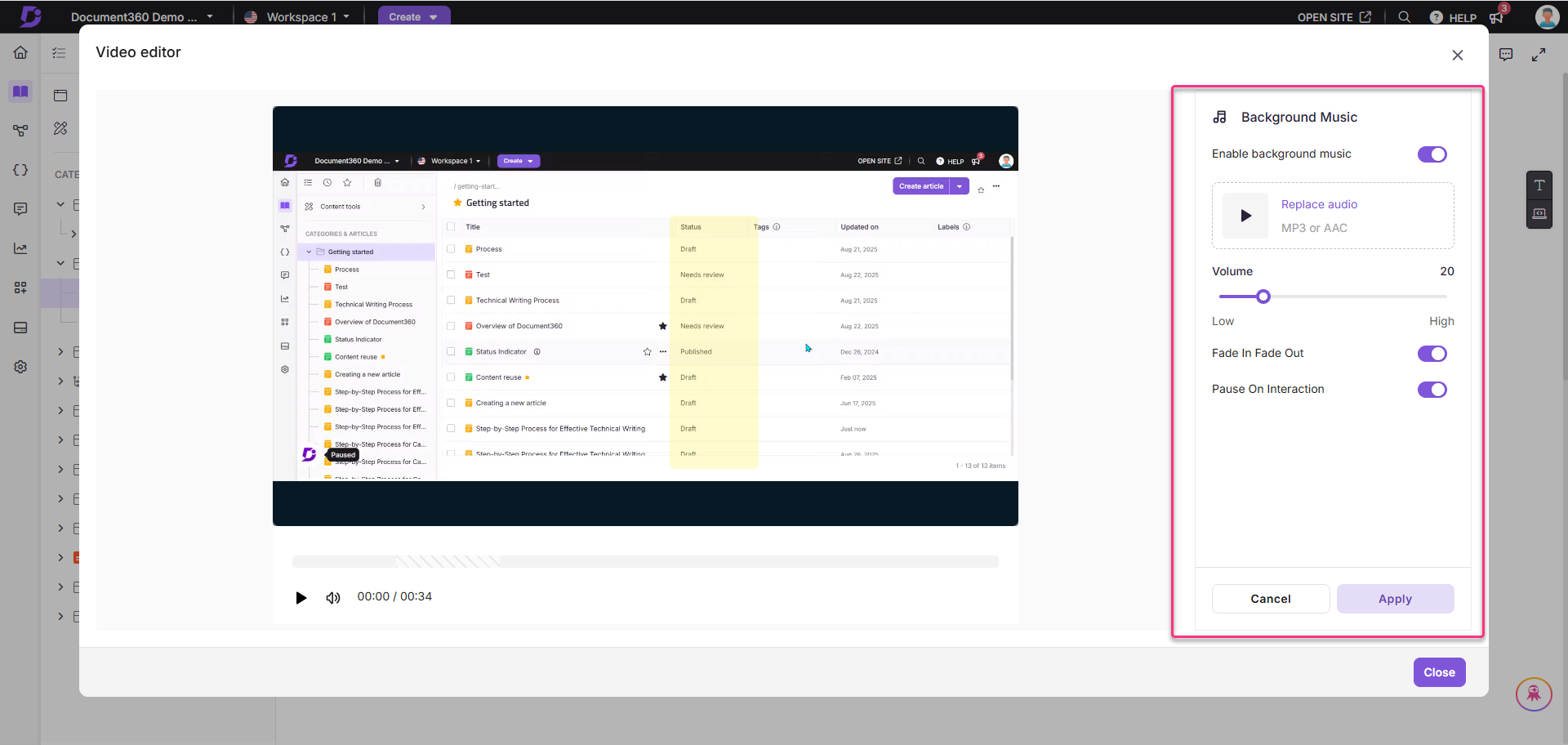
Stimme
Sie können wählen, wie die interaktive Demo erzählt wird:
Originalstimme: Verwendet die ursprüngliche Hintergrundstimme.
KI-Stimme: Ermöglicht KI-generierte Voiceovers in mehreren Sprachen.
KI-Sprecher: So wählen Sie das gewünschte KI-Voiceover aus mehreren Sprachen aus. Das Videoskript wird im Abschnitt Skript gerendert.
Keine Stimme: Es wird keine Sprachausgabe angewendet.
Untertitel: Klicken Sie auf Untertitel , um Untertitel zur interaktiven Demo hinzuzufügen. Wenn das Video über ein Voiceover verfügt, werden hier die automatisch generierten Untertitel angezeigt, die Sie nach Bedarf bearbeiten können.
Alternativ können Sie Ihr Voiceover-Skript auch manuell eingeben. Aktivieren Sie das Kontrollkästchen Untertitel anzeigen , um Untertitel in der interaktiven Demo anzuzeigen.
Hinzugefügte Elemente: Sie können die Elemente anzeigen, die in der interactide-Demo hinzugefügt wurden. Klicken Sie hier auf das Symbol Bearbeiten (), um das gewünschte Element zu bearbeiten. Klicken Sie auf das Symbol Löschen () neben den zu löschenden Elementen.
Klicken Sie auf Schließen , um die Änderungen zu speichern.
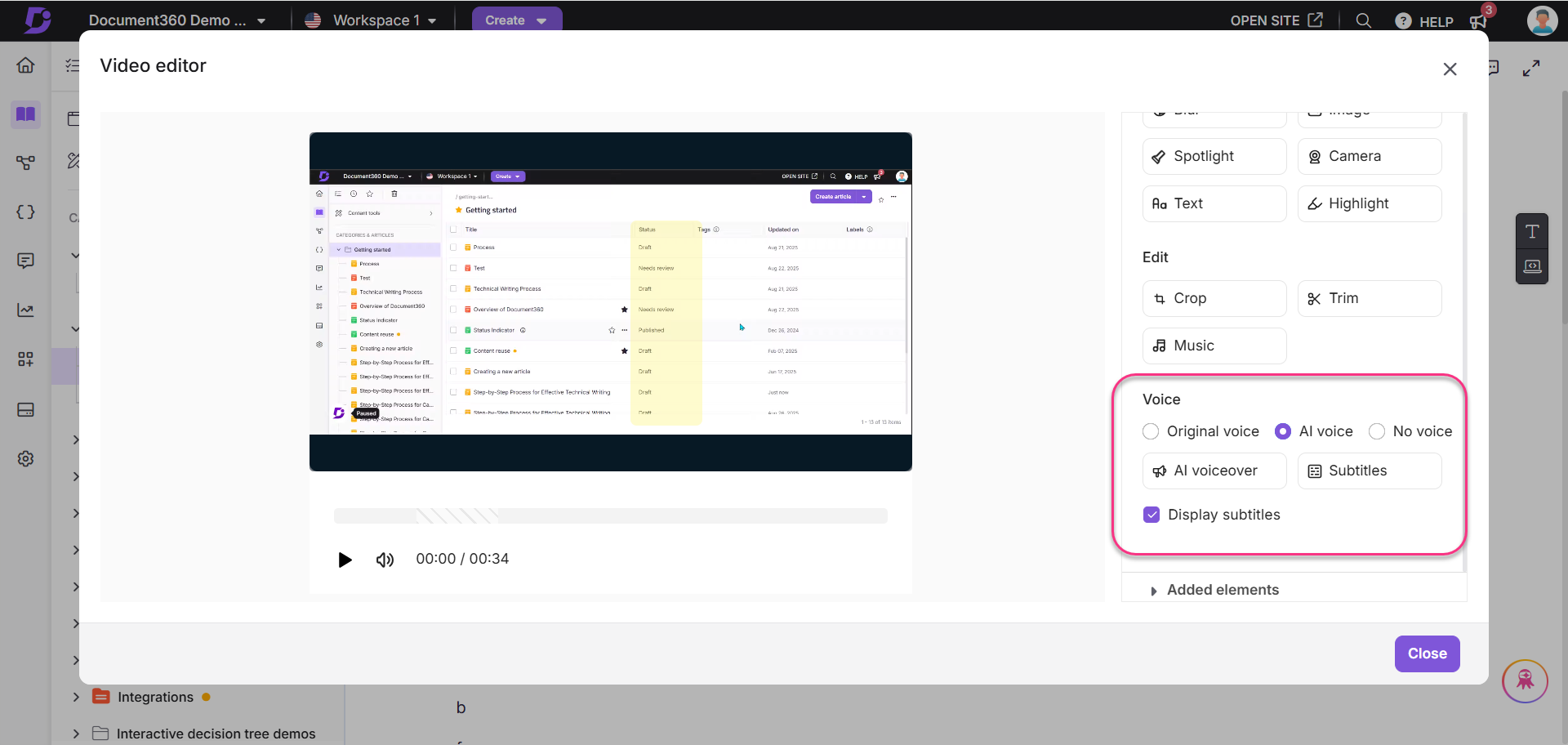
Bearbeiten der aufgezeichneten interaktiven Demo
Nachdem die interaktive Demo zu einem Beitrag hinzugefügt wurde, können Sie die folgenden Formatierungsoptionen anwenden:
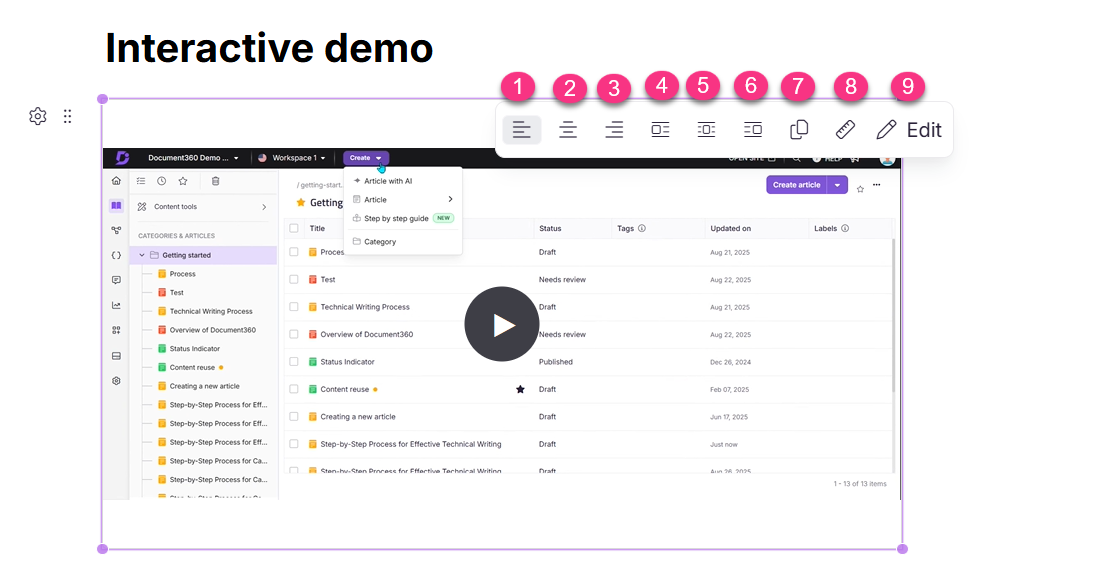
Linksbündig: Richtet die interaktive Demo links aus.
Mitte: Richtet die interaktive Demo an der Mitte aus.
Rechts ausrichten: Richtet die interaktive Demo nach rechts aus.
Inline links: Platziert die interaktive Demo inline auf der linken Seite.
Inline-Block: Zeigt die interaktive Demo als Inline-Blockelement an.
Inline rechts: Platziert die interaktive Demo inline auf der rechten Seite.
Größe ändern: Passt die Dimensionen der interaktiven Demo an.
Kopieren: Kopiert die interaktive Demo in die Zwischenablage, um sie in einem anderen Artikel oder einer anderen Kategorie innerhalb desselben Projekts wiederzuverwenden.
Bearbeiten: Ermöglicht weitere Änderungen, einschließlich:
Hinzufügen von Elementen: Weichzeichnen und Spotlight
Bearbeiten: Zuschneiden, Trimmen und Musik
Stimme: Originalstimme, KI-Stimme und keine Stimme
Häufig gestellte Fragen
Werden Artikel mit einer interaktiven Demo in den Suchergebnissen des Portals angezeigt?
Ja. Artikel, die eine interaktive Demo enthalten, werden weiterhin in den Suchergebnissen des Portals angezeigt, wenn der Titel oder der Inhalt des Artikels übereinstimmen.